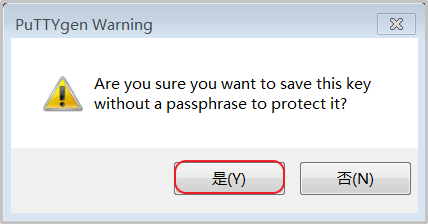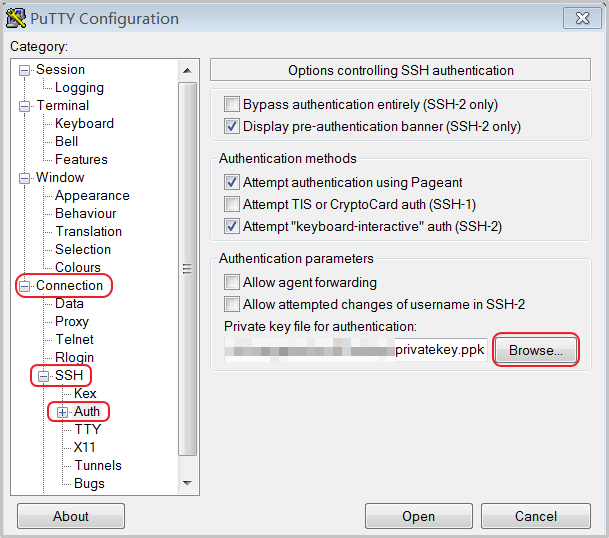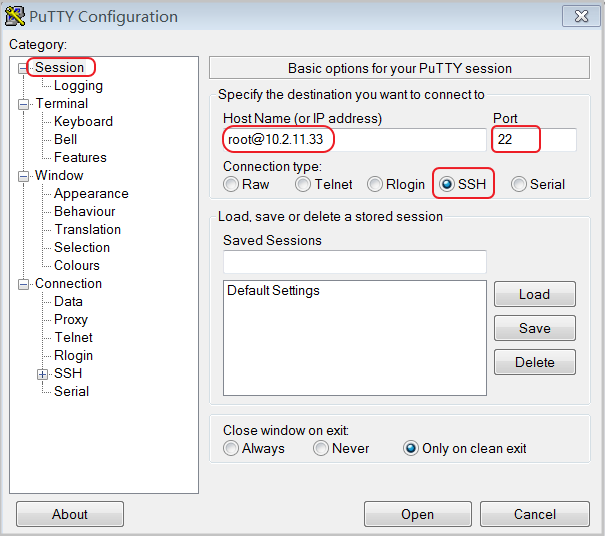阿里云云服务器使用 SSH 密钥对连接 Linux 实例
发布时间:2017-06-28 16:23
本文介绍了在以下环境中您怎么使用 SSH 密钥对登录 Linux 实例。
-
本地为 Windows 环境
-
本地为 Linux 或支持 SSH 命令的环境
本地为 Windows 环境
这里以 PuTTY 和 PuTTYgen 为例,说明怎样在 Windows 环境里使用由阿里云生成的密钥对在 SSH 远程连接工具中登录 Linux 实例。
前提条件
-
您应该已经下载并安装了 PuTTY 和 PuTTYgen。PuTTY 和 PuTTYgen 的下载地址:
-
您应该已经拥有一个分配了密钥对的 Linux 实例。您可以在创建 ECS 实例时分配密钥对,也可以为实例绑定密钥对。
操作步骤
-
(可选)如果您正在使用阿里云生成的 .pem 私钥文件,应先按以下步骤转为 .ppk 私钥文件。如果您使用的私钥文件本身已经是 .ppk 文件,可以略过这一步。
-
启动 PuTTYgen。本示例中的 PuTTYgen 版本为 0.68。
-
在 Parameters > Type of key to generate 中,选中 RSA。Number of bits in a generated key 的值不需要设置,软件会根据导入的私钥信息自动更新。
-
单击 Load。PuTTYgen 默认仅显示扩展名为 .ppk 的文件。要找到您的 .pem 文件,请选择显示所有类型的文件。
-
选择您从阿里云下载的“.pem”格式的私钥文件,然后单击 打开。
-
单击 OK(确定)关闭确认对话框。
-
单击 Save private key。PuTTYgen 会显示一条关于在没有口令的情况下保存密钥的警告,单击 是(Y)。
-
指定与密钥对相同的私钥名称,保存。PuTTY 会自动为文件添加 .ppk 扩展名。
-
启动 PuTTY。
-
单击 Connection > SSH > Auth,再单击 Browse…,选择前面所生成的 .ppk 文件。
-
单击 Session,
-
在 Host Name (or IP address) 里输入账号和需要连接的实例公网 IP 地址,格式为 “root@IP 地址”。
-
在 Port 里输入端口号 22;
-
Connection type 选择 SSH。
-
单击 Open,开始连接您的 Linux 实例。
当页面上出现 Connection established. 时,说明您已经成功地使用密钥对登录实例。
本地为 Linux 或支持 SSH 命令的环境
这里说明怎样在 Linux 或其他支持 SSH 命令的环境(如 Windows 下的 MobaXterm)下使用 SSH 密钥对登录 Linux 实例。
前提条件
您应该已经拥有一个分配了密钥对的 Linux 实例。您可以在创建 ECS 实例时分配密钥对,也可以为实例绑定密钥对。
操作步骤
-
找到您所下载的私钥文件目录,如:/root/xxx.pem。
xxx.pem 即为您的私钥文件,下同。
-
使用以下命令修改私钥文件的属性:chmod 400 xxx.pem。
-
使用 SSH 命令连接至实例(假设实例的公网 IP 地址为 10.10.10.100):ssh root@10.10.10.100 –i /root/xxx.pem。